WPS Office手機(jī)版中制作出PPT具體操作方法
現(xiàn)在手機(jī)中也可以使用WPS Office,今日在這篇文章內(nèi)容就帶來了WPS Office手機(jī)版中制作出PPT的具體操作方法。
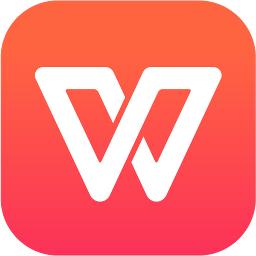
首先在手機(jī)上找到WPS Office APP的圖標(biāo)點(diǎn)擊進(jìn)入首頁(yè),在首頁(yè)右下角點(diǎn)擊+號(hào);
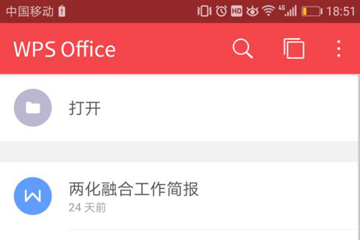
點(diǎn)擊+號(hào)以后會(huì)看到一個(gè)新建列表,在新建列表中點(diǎn)擊選擇【新建演示】選項(xiàng)。
這時(shí)就自動(dòng)新建好一個(gè)PPT了,在PPT首頁(yè)的文本框中雙擊文本框就能進(jìn)入到編輯狀態(tài)。
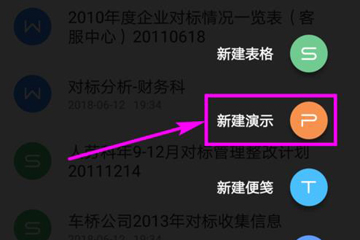
進(jìn)入編輯狀態(tài)后,利用手機(jī)鍵盤輸入PPT的標(biāo)題信息,輸入完成以后點(diǎn)擊鍵盤右上方的×按鈕,關(guān)閉鍵盤。
首頁(yè)制作完成以后,點(diǎn)擊頁(yè)面下方的+號(hào)就能新建一頁(yè)P(yáng)PT。
新建好PPT以后,同樣的方法在第二頁(yè)進(jìn)入到編輯狀態(tài),如果想設(shè)置文字格式的話,可以點(diǎn)擊里面的圖標(biāo)。
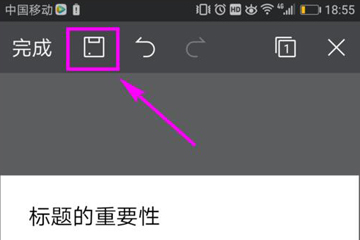
在區(qū)域中可以設(shè)置字號(hào)、字體、顏色等,根據(jù)自己的設(shè)計(jì)需求選擇好這些項(xiàng)目。
設(shè)置好之后關(guān)閉設(shè)置界面,輸入文字后發(fā)現(xiàn)文字就變成了我們剛才設(shè)置的屬性了,設(shè)置成功。
按照上述方法完成PPT的設(shè)計(jì)以后,在頁(yè)面左上方點(diǎn)擊保存按鈕,并根據(jù)頁(yè)面提示進(jìn)行文件存儲(chǔ)路徑選擇,完成保存就可以了。
依據(jù)上文講述的WPS Office手機(jī)版中制作出PPT的具體操作方法,你們是不是都明白制作的方法啦!
相關(guān)文章:

 網(wǎng)公網(wǎng)安備
網(wǎng)公網(wǎng)安備